获取DNS码,通常指的是获取DNS服务器的地址或配置信息,以便用户手动设置网络连接中的DNS参数,DNS(域名系统)是互联网的核心服务之一,负责将人类可读的域名(如www.example.com)转换为机器可读的IP地址(如93.184.216.34),正确配置DNS可以提升网络访问速度、增强网络安全,或解决某些网络连接问题,以下是关于获取DNS码的详细说明,包括常见方法、适用场景及注意事项。
获取DNS码的常见方法
通过公共DNS服务提供商获取
许多组织和机构提供免费的公共DNS服务,用户可以直接使用这些DNS服务器的地址,常见的公共DNS服务包括:
- Google Public DNS:主DNS服务器为
8.8.8,备用DNS服务器为8.4.4。 - Cloudflare DNS:主DNS服务器为
1.1.1,备用DNS服务器为0.0.1。 - OpenDNS:主DNS服务器为
67.222.222,备用DNS服务器为67.220.220。 - 国内公共DNS:如阿里云DNS(
5.5.5、6.6.6)或腾讯DNSPod(29.29.29)。
用户可以根据需求选择合适的DNS服务器,并将其记录为“DNS码”用于后续配置。
通过路由器或网络设备获取
如果用户希望通过路由器统一管理网络内的DNS设置,可以登录路由器管理界面查看或修改DNS配置,具体步骤如下:
- 连接路由器管理页面(通常通过浏览器访问
168.1.1或168.0.1)。 - 在“网络设置”或“DNS设置”选项中,选择“自动获取DNS”或手动输入DNS服务器地址。
- 保存设置后,路由器会将DNS配置分发到所有连接的设备。
通过操作系统获取当前DNS配置
用户可以通过操作系统的命令行工具查看当前设备正在使用的DNS服务器地址,以下是不同系统的操作方法:
- Windows系统:
打开命令提示符(CMD),输入以下命令:
ipconfig /all在输出结果中找到“DNS服务器”项,即可看到当前使用的DNS地址。

- macOS或Linux系统:
打开终端,输入以下命令:
nmcli dev show | grep DNS或
cat /etc/resolv.conf命令会显示当前配置的DNS服务器地址。
通过ISP(互联网服务提供商)获取
默认情况下,用户的设备会自动从ISP获取DNS服务器地址,这种DNS配置通常适用于家庭或办公网络,但可能存在速度较慢或安全性较低的问题,如果用户需要使用ISP提供的DNS,可以通过以下方式获取:
- 在Windows中,通过“网络和共享中心”查看当前网络连接的属性,选择“Internet协议版本4(TCP/IPv4)”,勾选“自动获得DNS服务器地址”。
- 在路由器中,选择“动态获取DNS”或“DHCP”模式。
DNS码的应用场景
提升网络访问速度
公共DNS服务器通常具有更高的响应速度和更优的全球节点分布,可以加快域名解析速度,尤其适用于访问国际网站或在线游戏。
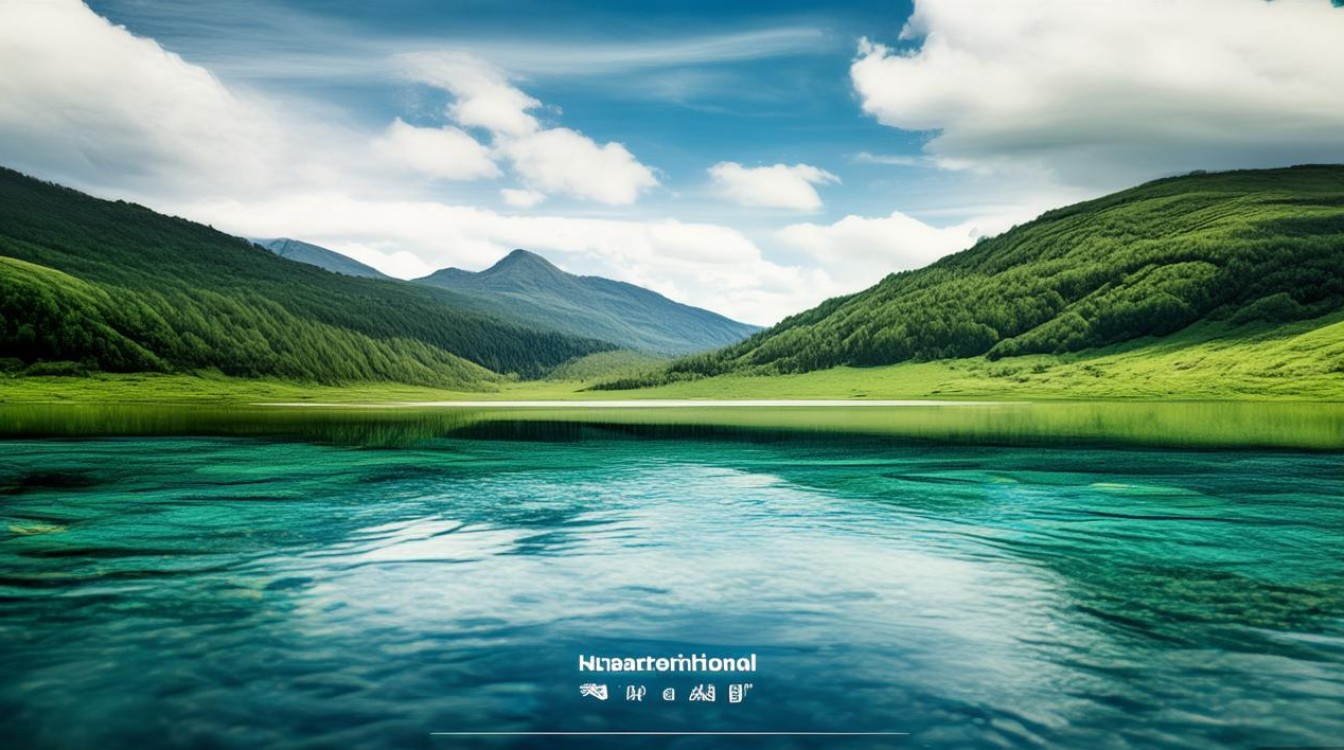
增强网络安全
某些DNS服务(如Cloudflare DNS)支持DNS-over-HTTPS(DoH)或DNS-over-TLS(DoT),能够加密DNS查询内容,防止中间人攻击或DNS劫持。
解决网络连接问题
当出现无法访问特定网站、域名解析失败等问题时,手动更换DNS服务器可能可以解决,ISP的DNS服务器出现故障时,切换到公共DNS可以恢复网络连接。
内容过滤或家长控制
通过配置自定义DNS服务器(如OpenDNS),用户可以实现内容过滤、屏蔽不良网站或设置家长控制功能。
DNS码配置的注意事项
- 优先选择可靠的服务提供商:公共DNS服务器虽然免费,但需注意选择信誉良好的服务商,避免使用来源不明的DNS服务器,以防隐私泄露或安全风险。
- 备用DNS服务器的设置:建议同时配置主DNS和备用DNS服务器,以防主服务器故障时网络中断。
- 定期检查DNS配置:网络环境或服务提供商可能发生变化,定期检查DNS设置可以确保网络性能稳定。
- 避免过度依赖公共DNS:对于企业或高安全性要求的场景,建议使用自建DNS或企业级DNS服务。
DNS服务器的对比与选择
以下为常见公共DNS服务器的特点对比:

| DNS服务提供商 | 主DNS地址 | 备用DNS地址 | 特点 |
|---|---|---|---|
| Google Public DNS | 8.8.8 | 8.4.4 | 全球覆盖,响应速度快,支持DoH/DoT |
| Cloudflare DNS | 1.1.1 | 0.0.1 | 注重隐私,无日志记录,支持加密协议 |
| OpenDNS | 67.222.222 | 67.220.220 | 过滤和安全功能 |
| 阿里云DNS | 5.5.5 | 6.6.6 | 国内访问速度快,适合中国用户 |
| 腾讯DNSPod | 29.29.29 | 28.28.28 | 国内优化,支持智能解析 |
用户可以根据自身需求选择合适的DNS服务器,国内用户可优先选择阿里云DNS或腾讯DNSPod以获得更快的访问速度;注重隐私的用户可选择Cloudflare DNS。
相关问答FAQs
Q1: 如何判断当前DNS服务器是否正常工作?
A1: 可以通过以下方法测试DNS服务器是否正常工作:
- 打开命令提示符(CMD)或终端,输入
ping www.example.com,检查是否能解析到IP地址。 - 使用
nslookup命令(如nslookup www.example.com 8.8.8.8)测试特定DNS服务器的解析能力。 - 如果解析失败或延迟较高,可能是DNS服务器故障,建议更换其他DNS服务器。
Q2: 更换DNS服务器后,网络连接变慢怎么办?
A2: 如果更换DNS服务器后网络访问速度变慢,可能是由于以下原因:
- DNS服务器距离用户地理位置较远,导致响应延迟,建议选择地理位置较近的DNS服务器(如国内用户选择阿里云DNS)。
- DNS服务器负载过高或出现故障,可以尝试更换其他公共DNS服务器(如从Google DNS切换到Cloudflare DNS)。
- 网络运营商对特定DNS服务器有限制,建议联系ISP确认是否存在限制,或使用支持加密协议的DNS服务(如DoH)。